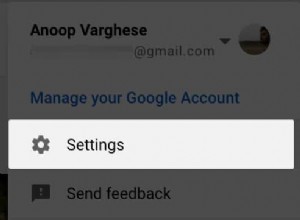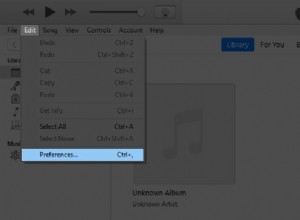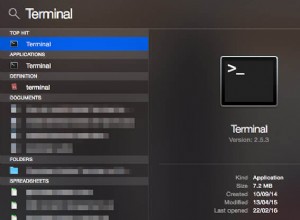في نظام التشغيل iOS 13 ، عززت Apple إمكانيات التقاط الصور والفيديو المدمجة المتاحة لمستخدمي iPhone و iPad ، وللمرة الأولى أتاحت العديد من أدوات تحرير الصور الفوتوغرافية لتحرير الفيديو.
تقدم لك هذه المقالة واجهة تحرير الفيديو الجديدة في تطبيق الصور ، وعلى وجه الخصوص أدوات الاقتصاص والتدوير والتسوية ، والتي يمكنك الوصول إليها عندما تنقر على تعديل زر في أحد مقاطع الفيديو الخاصة بك.
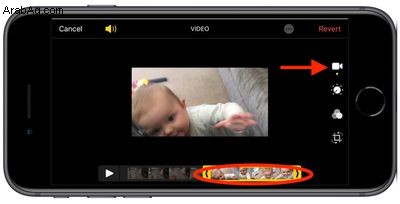
كيفية الوصول إلى أدوات تكوين الفيديو
توضح لك لقطة الشاشة أعلاه أدوات التحرير التي تظهر في الاتجاهين الرأسي والأفقي. لاحظ أن أداة الخط الزمني - المُستخدمة للتشذيب أو التنظيف خلال المقطع - مُحددة حاليًا ، ويُشار إليها بالنقطة الموجودة أسفل أيقونة كاميرا الفيلم في أعلى الصف العمودي للأدوات. يوجد أدناه أيضًا أدوات الألوان والتصفية والاقتصاص المتاحة للاستخدام في مقاطع الفيديو الخاصة بك.

كيفية قص الفيديو الخاص بك
اضغط على أيقونة الاقتصاص وستكشف عن مجموعة الأدوات الفرعية التي نهتم بها هنا. أولاً ، يمكنك بسهولة اقتصاص الفيديو باستخدام تراكب الشبكة الذي يظهر بالسحب من أركانه ، تمامًا كما تفعل مع الصور.

كيفية ضبط محاذاة الفيديو
لاحظ أن لديك الآن أيضًا صفًا من ثلاث أدوات ضبط إضافية مرتبطة بالقرص الدوار الموجود على اليمين. من أعلى إلى أسفل ، تسمح لك هذه بتسوية الفيديو ، وضبط محاذاته الرأسية ، وضبط محاذاته الأفقية. انقر فوق إحدى الأدوات وحرك القرص لأعلى أو لأسفل بإصبعك للضبط على المستوى المطلوب ، المشار إليه بالرقم في الأيقونة المحددة.
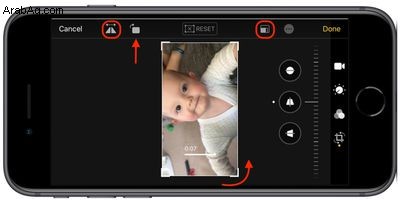
كيفية قلب مقطع الفيديو أو تدويره
عند تشغيل الجزء العلوي من واجهة تحرير الفيديو ، ستلاحظ المزيد من الأدوات لقلب الفيديو وتدويره على اليسار ، وتطبيق نسب اقتصاص محددة مسبقًا على اليمين. يمكنك النقر فوق إعادة تعيين بين هذه الأدوات للتراجع عن تعديلاتك ، أو اضغط على تم في الزاوية العلوية اليمنى من الشاشة إذا كنت راضيًا عن تعديلاتك.
من الجدير بالذكر أن أدوات الضبط هذه متاحة لك أيضًا عندما تلتقط مقطع فيديو باستخدام تطبيق الكاميرا المدمج - ولا يتعين عليك حتى إلغاء قفل جهازك لاستخدامها في الفيديو الذي التقطته للتو.